购买新电脑主板时如何选择好的配置?
11
2025-03-21
电脑作为我们日常工作与生活中的重要工具,其稳定运行对用户来说至关重要。然而,常常会遇到电脑开机后屏幕一片漆黑,主板界面无法显示的困扰。这种情况虽然让人沮丧,但通常并不是不可修复的问题。本篇文章将详细介绍电脑主板界面黑屏的可能原因及解决方法,帮助大家迅速诊断并解决问题。
在面对电脑主板黑屏的状况时,首先应检查硬件连接是否牢固可靠。以下是一些基本的检查步骤:
检查显示器电源线和信号线:确保显示器电源已经打开,并且信号线(比如HDMI线、VGA线、DVI线等)连接正确无误。
检查主机电源:确认电脑电源是否接通,并且连接主板的电源线没有松动或脱落。有时候电源单元故障也会导致主板无法正常工作。
内存条和显卡:如果使用独立显卡,请确保显卡已经正确安装在主板的PCIE插槽中,并且没有松动。同时,内存条也需要稳固地插在内存插槽中。

现在的主板通常有指示灯来显示硬件状态:
开机自检灯:一些主板有指示灯来显示自检过程。如果灯没有正常变化或者不亮,这可能意味着主板没有接收到电源,或是有严重的硬件故障。
错误代码灯:有些主板通过LED灯显示错误代码。请参考主板手册了解错误代码的具体含义,并据此解决问题。
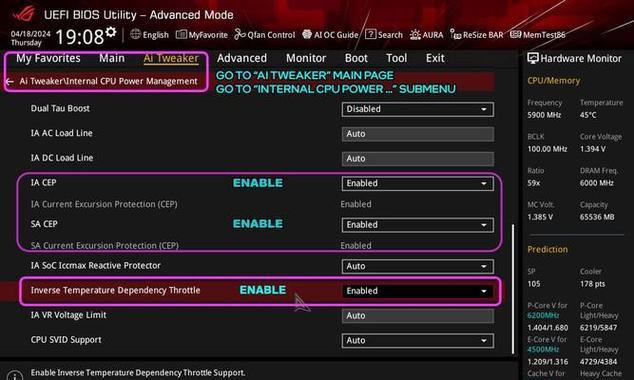
过载保护:检查电源单元是否有过载保护或短路保护功能,有时候需要重置或更换电源才能解决。
主板上的保险丝:主板上有可能会内置保险丝用于防止电路短路。如果保险丝烧断,可能需要专业维修人员更换。
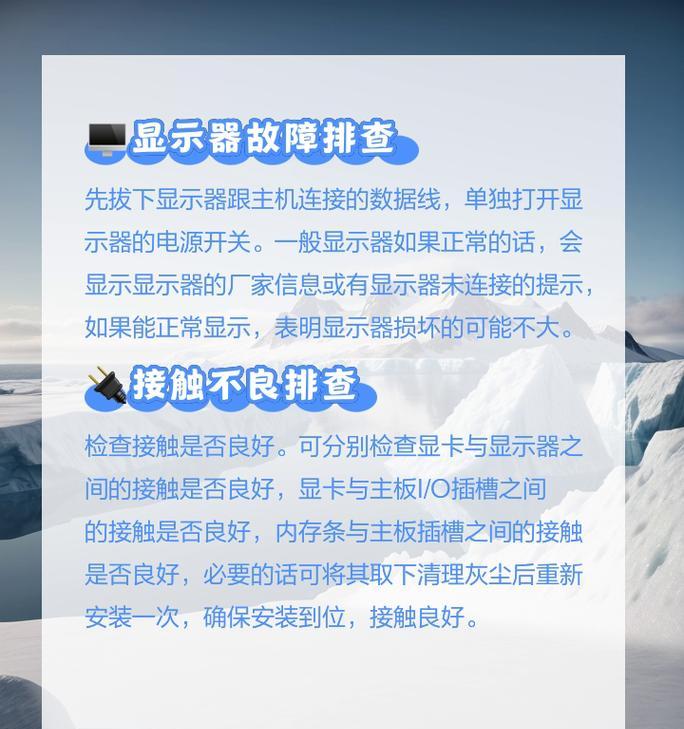
如果所有连接看起来都没有问题,接下来可以进行硬件测试:
最小化系统启动:断开除CPU、1条内存、主板、电源以及必要的显示输出设备外的所有硬件,尝试最小化系统启动。如果这样可以启动,则逐步添加其他硬件,来找出问题部件。
更换内存条与显卡:如果是内存条或显卡问题,尝试更换另一条内存条或显卡看是否能正常启动。
有时候,BIOS设置不当也可能导致主板黑屏:
进入BIOS/UEFI设置:开机时按下特定按键(如F2、Del等)尝试进入BIOS设置界面。
恢复默认设置:在BIOS设置界面中,查找恢复默认设置的选项(可能是LoadDefaults或类似命名),确认后保存退出。
检查启动顺序:确保首选启动设备设置为硬盘或其他正确的启动设备。
如果上述方法都不奏效,可以尝试重置BIOS设置到出厂默认状态:
使用主板上的跳线帽:大多数主板上都有用于清空CMOS的跳线帽,参照主板手册进行操作,即可重置BIOS。
拔电池法:另一种方法是关闭电源,拆下主板上的CMOS电池,等待几分钟后重新装回。这也可以达到清除BIOS设置的目的。
如果硬件测试后一切正常,那么可能是软件层面的问题:
系统恢复:如果系统最近进行了重要更新或安装了新的驱动程序,可能需要通过系统恢复点回滚到之前的状态。
重装操作系统:如果上述操作都无法解决问题,最后的解决方案可能是备份重要数据后进行系统重装。
当以上步骤都无法解决电脑黑屏的问题时,可能需要寻求专业的技术支持。请将电脑带至专业的维修点或联系官方售后进行进一步的检测和维修。
综上所述,电脑主板界面黑屏问题可能由多种原因引起,我们需要逐一排查,从最简单的硬件连接检查到复杂的硬件更换和软件故障排除。通过这些步骤的指导,大多数情况下问题可以得到解决。但处理过程中请谨慎小心,错误的处理方式有可能导致硬件损坏。如果自己解决问题能力有限,及时寻求专业帮助是明智的选择。
版权声明:本文内容由互联网用户自发贡献,该文观点仅代表作者本人。本站仅提供信息存储空间服务,不拥有所有权,不承担相关法律责任。如发现本站有涉嫌抄袭侵权/违法违规的内容, 请发送邮件至 3561739510@qq.com 举报,一经查实,本站将立刻删除。